Kindleストアは、Amazonで購入した電子書籍をいつでも好きな場所で楽しめる電子書籍サービスで、購入した作品は各デバイスにインストールしたKindleアプリや専用のKindle端末で読むことができます。
昨今、読者のニーズは紙媒体から電子書籍へ移行しており、手軽に多ジャンルの本を読める電子書籍アプリは人気を高めています。そして、Kindleは日本国内において、電子書籍シェア率トップクラスを誇ります。
電子書籍を取り扱うストアは数多くありますが、電子書籍の取扱い数や対応するデバイス、アプリの充実度は非常に優れているので、これから電子書籍の利用を検討されている方にもおすすめです。
今回は、Kindleの特徴、スマホ・パソコンでの読み方、実際に利用した感想をご紹介します。
Kindleストアとは?サービスの特徴や対応デバイス

電子書籍なら何でも揃うと言っても過言でないほどの取扱い数を誇るAmazonのKidleストア。
Amazonプライム会員なら誰でも対象作品が読み放題できる「Prime Reading」や、200万冊以上読み放題できる「Kindle Unlimited」などサブスク型のサービスも充実しています。
また、購入した電子書籍が読める端末も豊富で、PCやスマートフォン、タブレットはもちろん、Kindle専用のリーダー端末やFireタブレットなどAmazonデバイスでも読むことができます。
無料作品も配信しているほか、無料試し読みやお得なキャンペーン・セールなど充実したサービスが魅力の電子書籍ストアです。
公式サイト:Amazon Kindleストア
電子書籍が何でも揃う超大型書店
Kindleは最新のベストセラーや人気コミックなど70万冊以上の和書を含む700万冊以上が取り揃えられています。(2023年1月現在)
読める電子書籍のカテゴリーは
- 文学・評論
- 人文・思想
- 社会・政治
- ノンフィクション
- 歴史・地理
- ビジネス・経済
- 投資・金融・会社経営
- 科学・テクノロジー
- 医学・薬学
- コンピュータ・IT
- アート・建築・デザイン
- 実用・ホビー
- スポーツ・アウトドア
- 資格・検定
- 暮らし・健康・子育て
- 旅行ガイド・マップ
- 語学・辞事典・年鑑
- 教育・学参・受験
- 絵本・児童書
- コミック
- ライトノベル
- ボーイズラブ
- タレント写真集
- エンターテイメント
- アダルト
など豊富。
小説やビジネス書はもちろん、趣味・実用書、雑誌、漫画、絵本や資格の参考書など多くのジャンルを取り扱っており、まさに大型書店と変わりない品揃えです。
対応デバイスはかなり充実
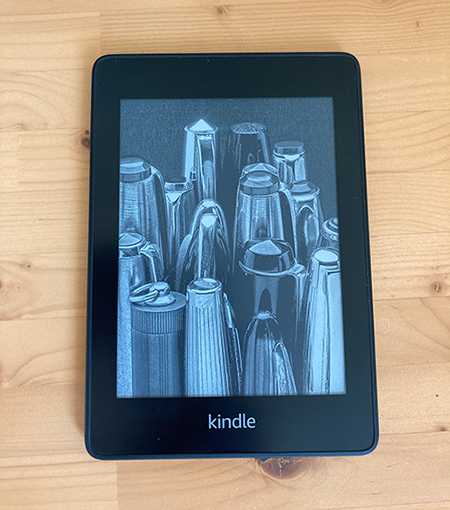
Kindleストアで購入した本は専用端末やiPhone、iPad、Windows PC、Mac、Andoroidスマートフォン、Androidタブレット、Fireタブレットなど様々な端末で読むことができます。
特に電子書籍を読むために設計された専用のリーダー端末が充実しているのもKindleの強みとなります。
自分の生活スタイルに合わせたデバイスを選択できる一方、「結局、何で読めばいいの!?」と混乱される方もいらっしゃるでしょう。
ここでは、Kindleに対応しているデバイスを簡単にご紹介します。
パソコン
- Windows
- Mac
スマホやタブレットなどの小さい画面でなく大画面で読みたい方にオススメです。
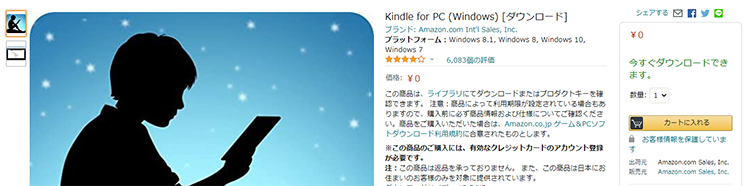
ブラウザだけでなく、デスクトップ版のリーダーアプリも提供されているので、インストールしておけばオフラインで読むことができます。
また、ブラウザ版リーダーアプリ「Kindle Cloud Reader」も提供されています。
パソコンは画面が大きい分、見開きでも読みやすいなどのメリットはありますが、モバイル端末のような「手軽さ」がないので、外出時など好きなタイミングで読みたいのであれば向いていません。
PC版アプリは下記ページからダウンロードすることができます。
Kindle for PC (Windows) / Kindle for Mac
スマートフォン・タブレット
- Androidスマートフォン
- Androidタブレット
- iPhone
- iPad
スマホは外出先など簡単に好きな場所で読むことが出来るので、電子書籍の利便性を最も掴んでいます。
デメリットとしては、画面が小さいので読みにくいと感じる方がいるかもしれないです。一方、iPadは持ち運びが少し不便な分、お家でリラックスして読むときに適しています。
Amazonデバイス
- Fireタブレット
- Kindle専用端末
FireタブレットやKindle専用の電子書籍リーダー端末でもKindleの電子書籍を読むことができます。

FireタブレットはKindle専用端末と異なり、読書以外にもプライムビデオや音楽、ゲームなどマルチに使用できます。本を読む場合は、「本」アプリを開き、クラウドから購入した本を選択し読むだけです。
画面サイズが7インチ、8インチ、10インチと3段階になっており画質の好みなどで自分好みのタブレットを選べます。
Kindle専用端末は、電子書籍を読むためだけに設計された端末なので、快適に読書ができます。
Kindle端末については後ほど詳しくご紹介します。
Kindleのセールが狙い目の理由
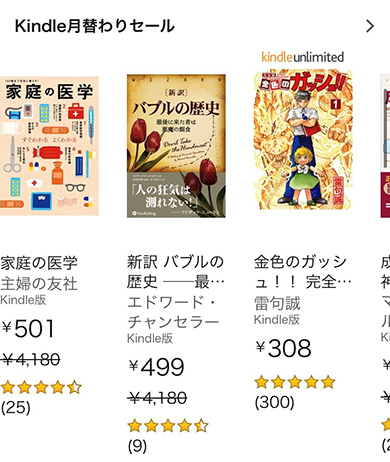
Kindleストアでは、毎月1日に「Kindle月替わりセール」が開催されており、月ごとに対象書籍が特別価格で購入することができます。中には、半額以下になっているものもあるので毎月1日に更新される情報は見落とさないようにしましょう。
さらに、「Kindle日替わりセール」も毎日行われており、こちらも半額以下まで値下がりしている作品が多数揃っているので見逃せません。毎日午前0時に更新され当日午後11時59分の間までならセール価格で購入できるので早めの購入をオススメします。
こうしたお得情報を逃したくない!という方は、メールマガジンでセール情報を配信してくれるので登録しておきましょう。
ほかにも、Kindleストア以外のセールでも安く購入できることをご存知でしょうか?
Amazonのプライムデーセールを利用すると、対象本がなんと70%割引など大幅に値引きされます。
1年に1度のチャンスのため逃さないようにしましょう。ただし、Amazon会員であることが前提のため、まだ会員でなければこの機会に登録をしてみてはいかがでしょうか。
無料作品も充実
Kindleでは無料で読める書籍が多くあります。残念ながら、スマホのアプリから無料作品を検索することはできませんが、Androidユーザーの方は、Kindleアプリストアから探し出すことが可能。
無料で読めるジャンルは小説から実用書、マンガなど和書だけでも1万冊以上あるのでお得感ありますよね。
また、全ての書籍を対象に数ページ間お試しで読むことができます。中には、数十ページも立ち読みならぬ試し読みができるので、買うか迷っている本があれば、ぜひこの試し読み機能を使い購入判断されてはいかがでしょうか。
サブスク型の読み放題サービスも
Kindleなら定額料金で読み放題となるサービスが多数取り揃っています。
本をたくさん読む方にとっては、いろんな種類の本を制限なく読むことができるので、このサービスを使わない手はないです。
ここでは、Amazon会員におススメする代表的サービス「Kindle Unlimited」と「Prime Reading」をご紹介します。
Kindle Unlimited
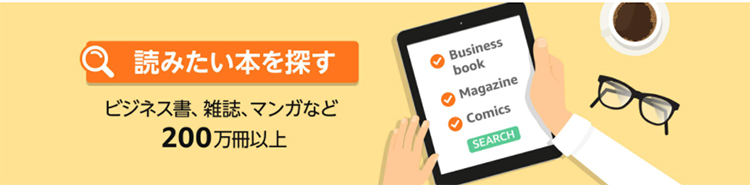
Amazonが運営している電子書籍の読み放題サービスです。
月額たったの980円(税込)で、200万冊以上読み放題となっておりさまざまなジャンルの本を読みたい人にとっては非常に便利です。
Kindle Unlimited対象作品であれば、何冊読んでも料金は定額なので、思う存分読むことができます。
また、30日間無料読み放題のお試し期間もあるので、気になる方はまず無料期間を利用してから検討してみてもいいでしょう。もちろんこの30日間に読める電子書籍は本契約と同等のため、対象本全て楽しめます。
Prime Reading
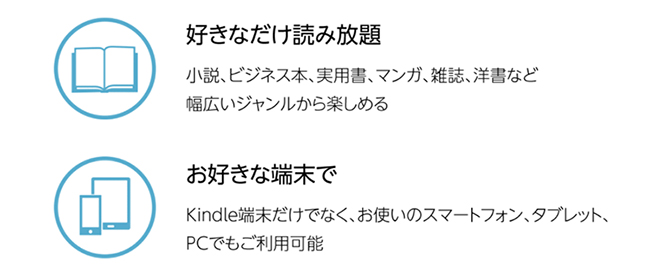
Kindle Unlimitedと異なり、Amazonプライム会員のみ利用できるサービスです。月額料金は500円(税込)とお手頃ですが、読み放題の対象書籍は約1000冊と少なくなります。
スマホやタブレットで読む場合は、Kindleアプリからプライム会員のアカウントでログインし、「カタログ」からPrime Readingを選択するだけです。
PCで読む際は、インターネットでAmazonへプライム会員のアカウントでログインし、「カテゴリー」からPrime Readingを選択、バナー下の「カタログを閲覧」をクリックで対象書籍の画面へ移行します。
Kindleストアの支払い方法
Kindleストアで電子書籍を購入する際、下記の支払い方法に対応しています。
- クレジットカード払い
- デビットカード払い
- あと払い(ペイディ)
- Amazonのギフト券
- キャリア決済
- Amazonポイント
クレジットカード払いが最も手軽でオススメですが、本への浪費が気になる方はプリペイド式であるAmazonのギフト券を利用することで使いすぎる問題を解決できます。
また、キャリア決済で毎月の携帯料金と同時に支払うこともできます。
現時点では、docomoの「d払い(申し込みやクレジットカード登録が不要な決済サービス)」・au「auかんたん決済(au IDを利用し支払いできるサービス※初期状態で利用可能)」・ソフトバンク「ソフトバンクまとめて支払い(スマホやPCで購入したデジタルコンテンツ代金やアプリ内購入分をまとめて支払うサービス)」などの大手携帯会社のみが対応。
支払い方法はいつでも変更できるので安心して利用できますね。
ただし、他の電子書籍ストアと比較すると利用できる支払い方法の種類は少なめ。
Kindleアプリの使い方・読み方
Kindleストアで販売されている電子書籍のダウンロード・読み方はいたってシンプルです。ただ、デバイスによって方法が異なるので、ここではスマートフォンとPC、専用のリーダー端末についてご紹介します。
スマートフォン・タブレット
電子書籍を利用する方は、気軽に読めるスマホやタブレットを利用することが多いです。今回はスマホでKindleアプリを読む方法を紹介します。
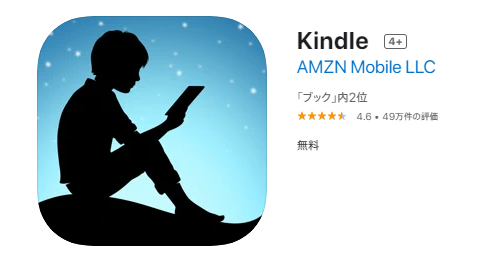
①AndroidはGoogle Playから、iPhoneは App Storeから無料アプリKindleアプリを取得します。
②インターネット(Google chrome、safari)でAmazonのサイトを開く。
③購入する本を検索し、仕様を「Kindle版(電子書籍)」に設定、「注文を確定する」をクリックする。
④支払い完了のメールが届けば、先ほどのKindleアプリに戻り、ライブラリに保存されている本を読む。
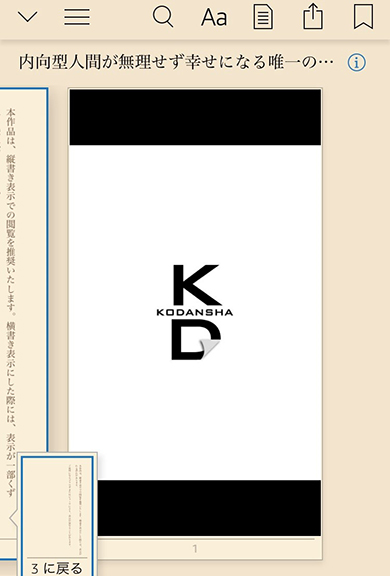
書籍によってページを開く方向は、右または左開きと異なります。
上部のアイコンでフォントの変更、背景・レイアウト変更、テーマ変更ができるので自分の見やすいようにカスタマイズできるのはありがたい仕様ですね。
パソコン(Kindle Cloud Reader)
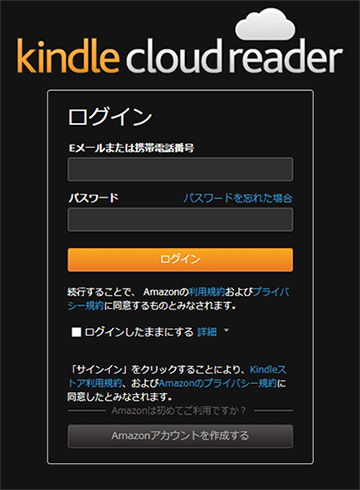
パソコンで読む場合、ブラウザ版Kindleストアとブラウザ版本棚アプリ「Kindle Cloud Reader」を使った読み方があります。
この「Kindle Cloud Reader」は、Google Chrome、Internet explorer、Edge、Safari、Firefoxなどのブラウザに対応しており、最新のバージョンの利用が可能。
デスクトップ版アプリのように、ダウンロード・インストールの手間が不要で、手軽にブラウザで本棚機能が使えるのが特徴です。
ここでは、アプリ版のインストール方法と読み方についてご紹介します。
①ブラウザで「Kindle Cloud Reader」にアクセスし、Amazonアカウント情報を入力する。
②「オフラインで有効にする」をクリック
③「Kindle Cloud Reader」アプリのポップアップが表示されるので、追加をクリック
④Kindleで購入した書籍一覧が表れる
対象書籍は、漫画・雑誌8万冊以上、洋書270万冊以上と豊富ですが、アプリで読めない対象外の書籍も一覧に並んでいるので、ご注意を。
その場合は、スマホなどのKindleアプリやKindle専用リーダーを利用することで読むことができます。
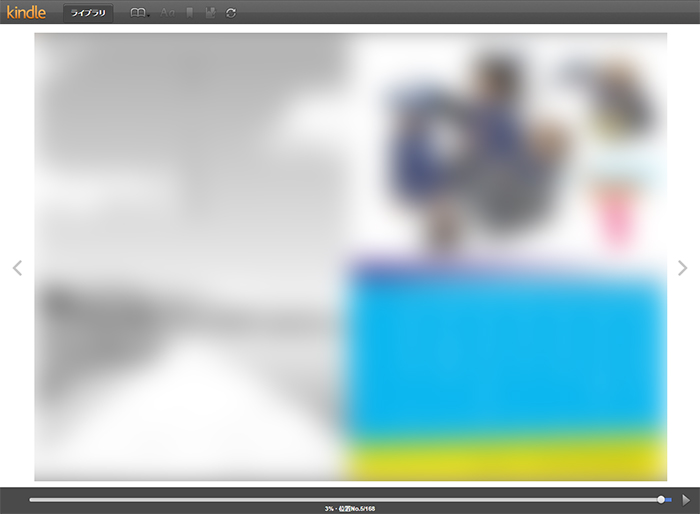
読み方は、ページ左右の矢印をクリックし次のページへ進みます。キーボードの矢印ボタンや、マウスのスクロールホイールを上下に動かすことでもページをめくることができます。
マウスカーソルを上部また下部に乗せるとビューアメニューが表示されます。
本棚への移動やページ移動、同期などが行えます。
Kindle電子書籍リーダー
Kindle電子書籍リーダーの初期セットアップから閲覧方法を簡単にご紹介します。
主な流れは
①言語の選択、ネットワーク接続
②サインイン
③閲覧開始
となります。
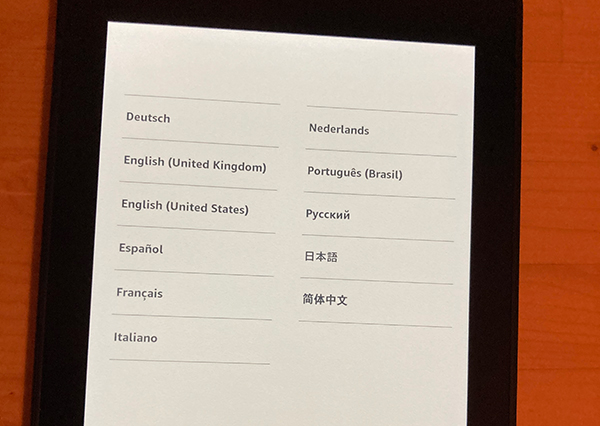
言語を日本語に選択して、「Wi-Fiに接続」からネットワークの設定後、サインインすれば利用できるようになります。
Kindleの専用端末なので、アプリのインストールなどは不要です。
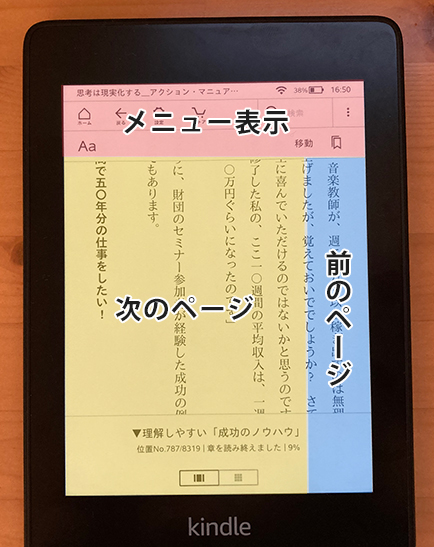
読書画面(Kindle Paperwhite)では画面上部でメニュー表示。画面左右のタップやスワイプ操作でページ移動ができます。
今回はKindle Paperwhiteを使用していますが、他にKindleやKindle Oasisなどのデバイスも販売されています。
Kindleのおすすめポイントと改善してほしい点
実際に使用して感じたオススメしたいポイントと、改善してほしい点をご紹介します。
オススメポイント
多ジャンルで取り扱い数が多い
なんといっても、小説から漫画、絵本、ビジネス書などさまざまなジャンルの作品が読めるのはKindleが1番優れています。
取り扱い冊数も700万冊以上と膨大なため、読みたい書籍があれば検索するとだいたい表示されるため、ストレスがありません。
他社サービスと比較しても配信数はトップクラスだと思うので、どの電子書籍サービスを利用するか迷っている方は、とりあえずKindleストアを選んでおけば失敗することはないように思います。
もちろん、アプリの使い勝手など好みの問題もありますが、作品数で選ぶならKindleがおすすめです。
スマホやPC、専用のリーダー端末で読める

Kindleが他の電子書籍ストアよりも優れていると感じるのは、利用シーンに合わせて最適な端末で読むことができることです。
前述でもご紹介したようにスマホやPC以外にも、タブレットや専用端末で読めるので、ライフスタイルに合わせた読書時間を楽しむことができます。
私自身今まで外出する際、毎回本をカバンに入れていましたが、今やスマホがあればどこでも好きな場所で読むことができるので、手間が省け荷物も軽くなるので非常に便利です。
特にKindle専用のリーダー端末は非常に軽く、眼も疲れにくいので夜寝る前の読書にも最適です。
改善してほしいところ
決済方法が少ない
Kindleストアの支払い方法はクレジットカードやキャリア決済、Amazonのギフト券などですが、他の電子書籍ストアと比較するとやや決済方法が少ないです。
WebMoneyやBitCash、楽天Edy、モバイルSuica、PayPay、LINE Pay、d払いなど色々な決済方法から選べる電子書籍ストアも多い中、Kindleストアでは選べる支払い方法が少ないので不満に感じる方もいるかもしれません。
アプリがシンプルすぎる
先ほどと逆行した意見にはなるのですが、スマホアプリのレイアウトがシンプルすぎる印象を受けます。
シンプルで見やすい分、もう少しデザインにこだわった作りだとアプリをさらに楽しめるのでないかと思います。
筆者のようにデザインの凝ったつくりのコミックアプリもよく読む層にとっては、特に物足りなく感じるのではないでしょうか。
公式サイト:Amazon Kindleストア
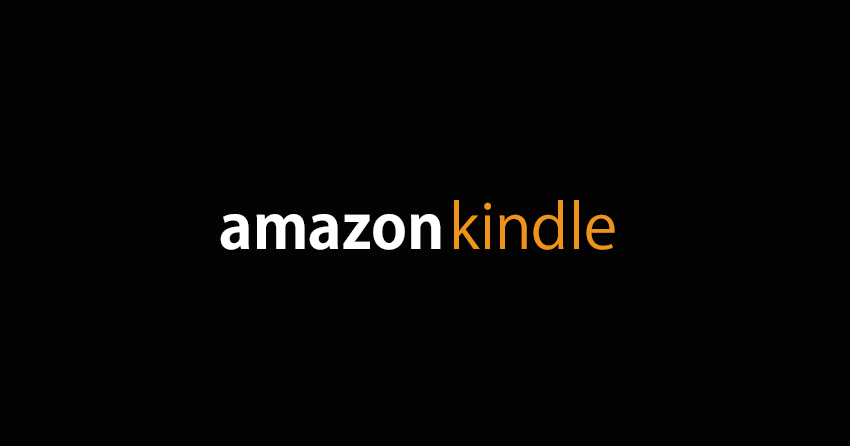


コメント